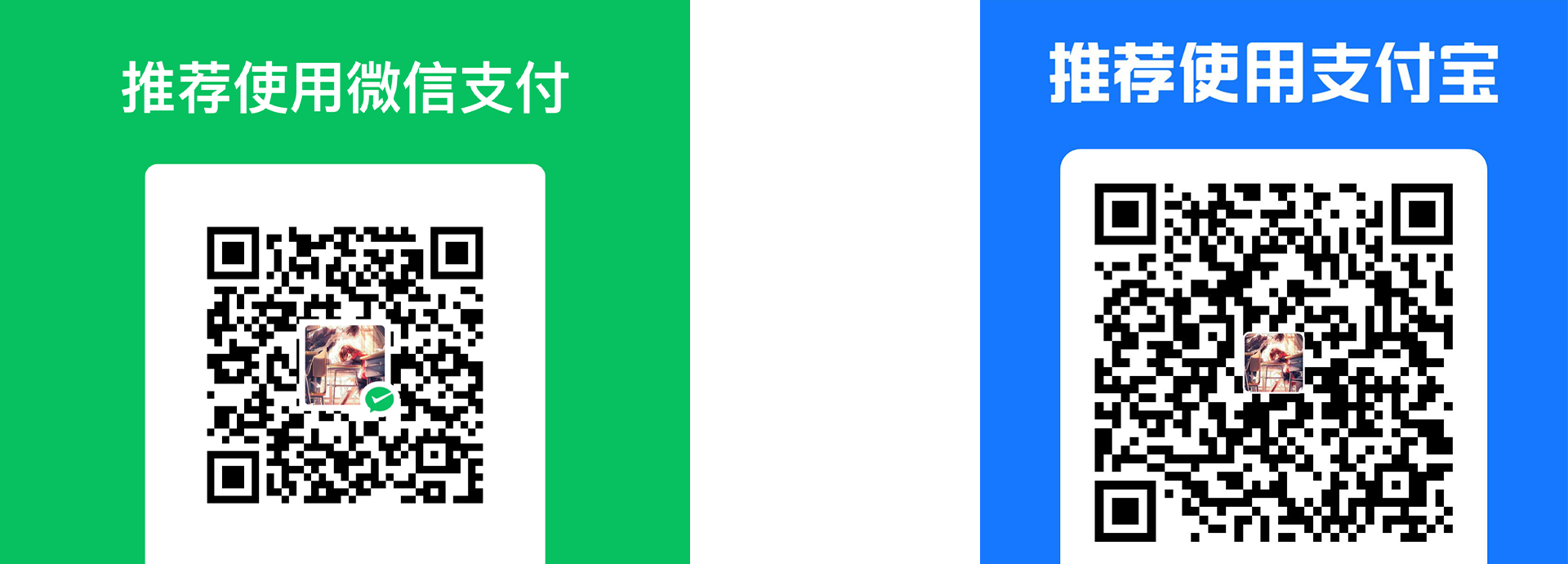一、下载DiskGenius
点击下载DiskGenius跳转官网下载,或输入https://www.diskgenius.cn访问官网
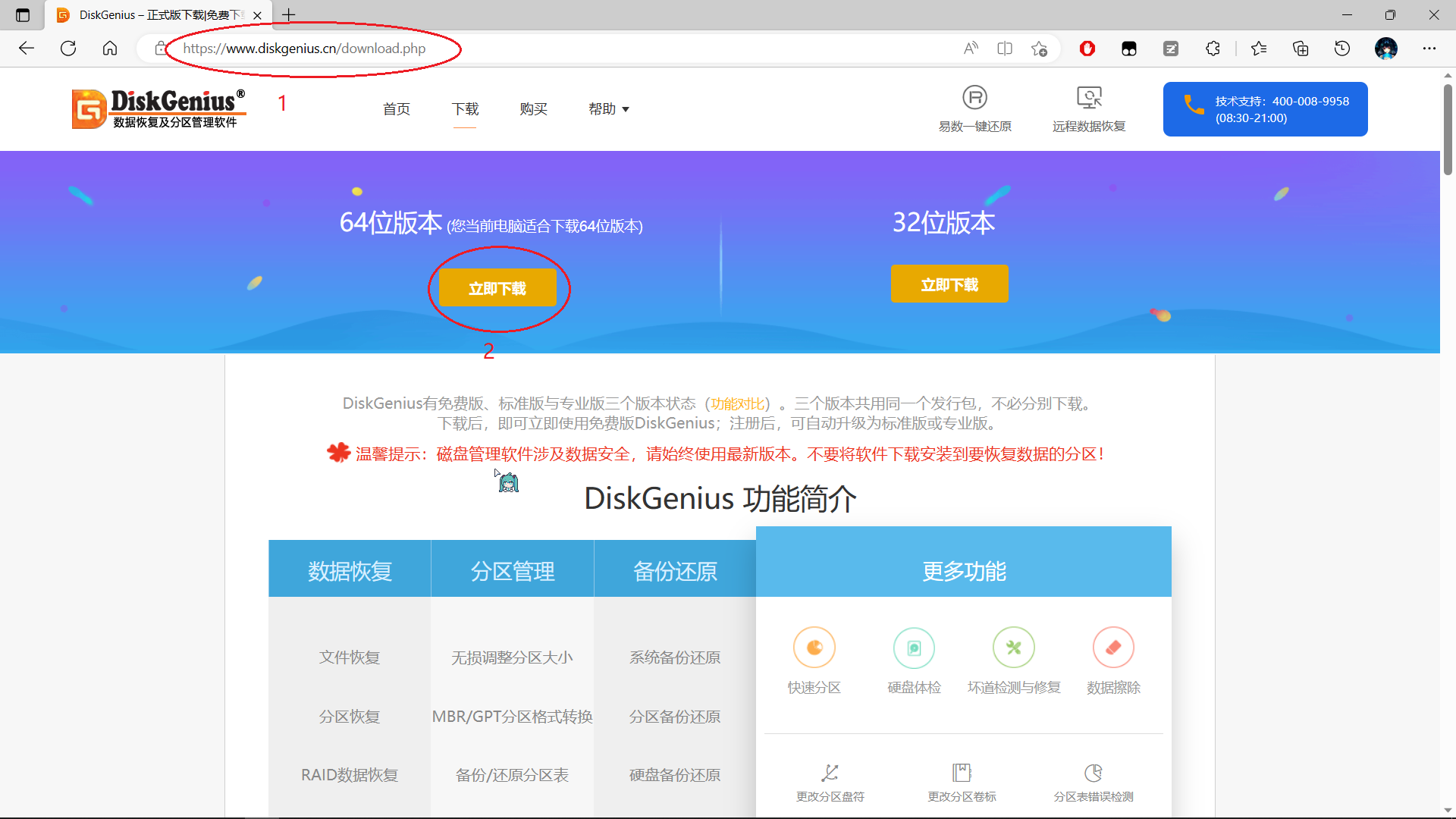
二、运行DiskGenius
1.解压缩,按下图操作即可
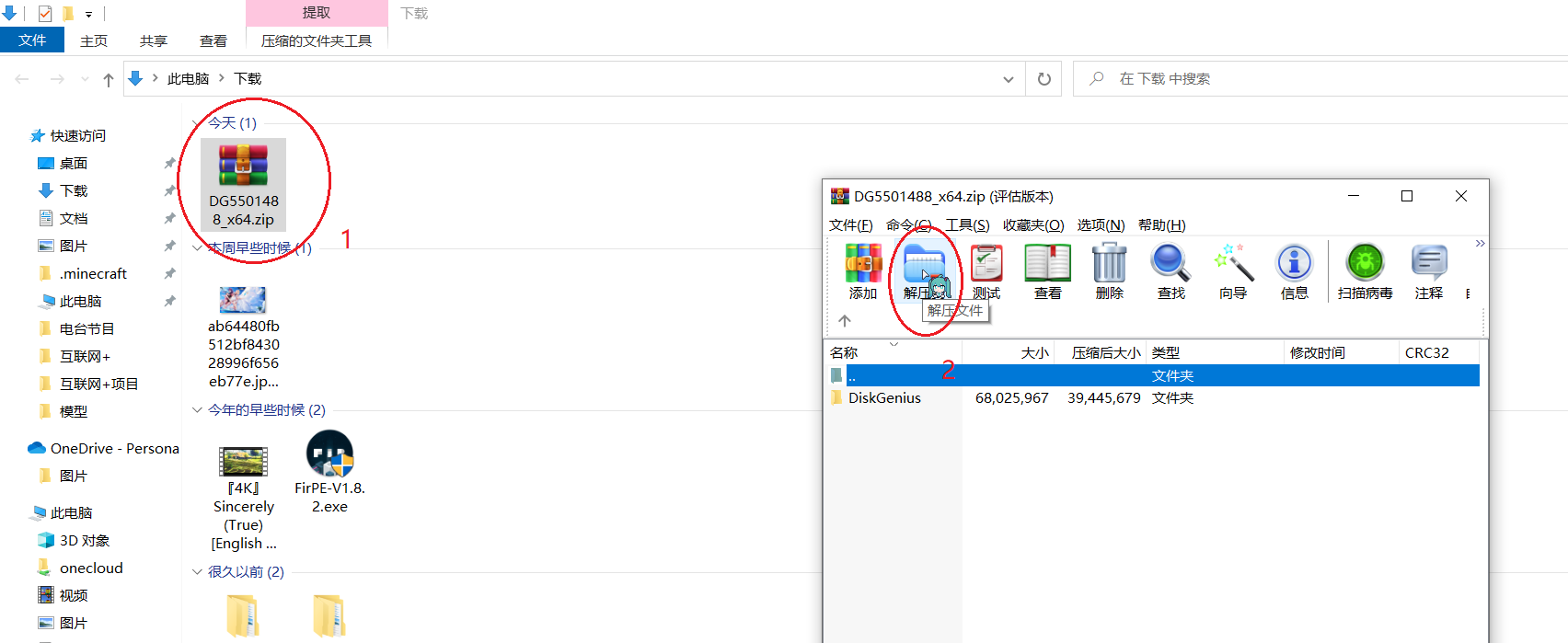
2.运行DiskGenius.exe文件
地址以你解压的文件地址为准
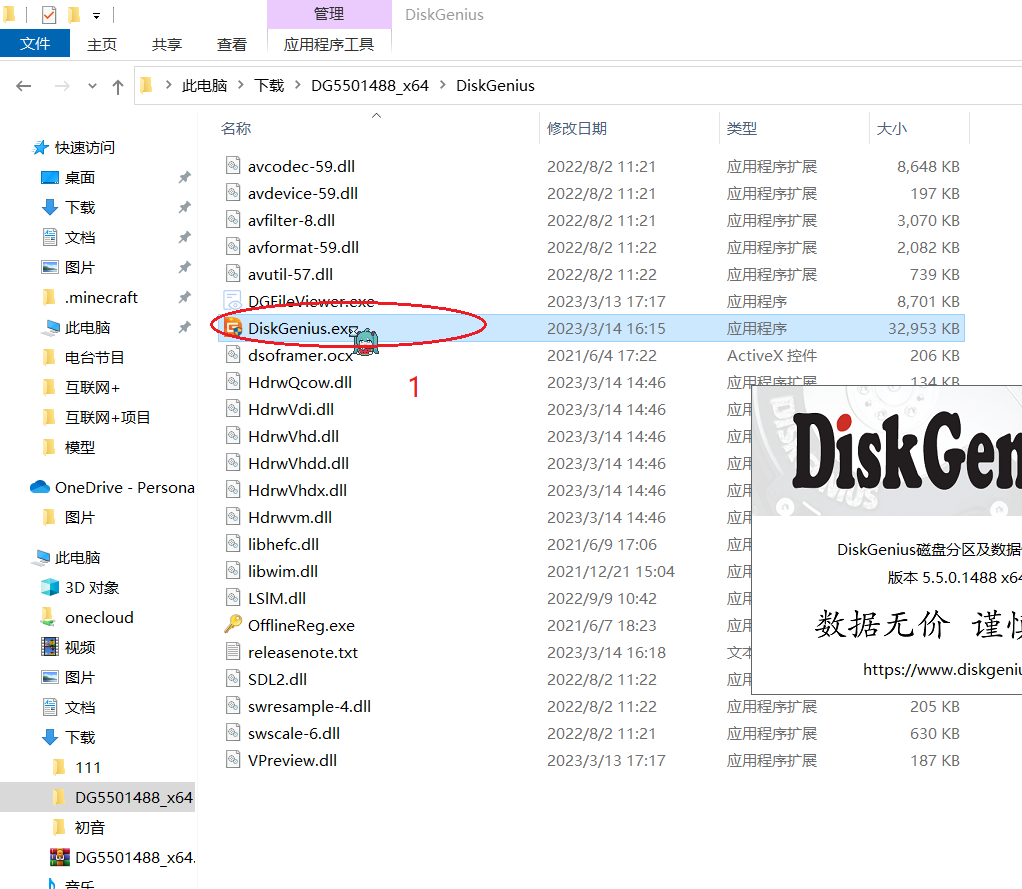
三、扩容
1.选择想扩容的分盘(我这里是以C盘为例),右键选择扩容分区
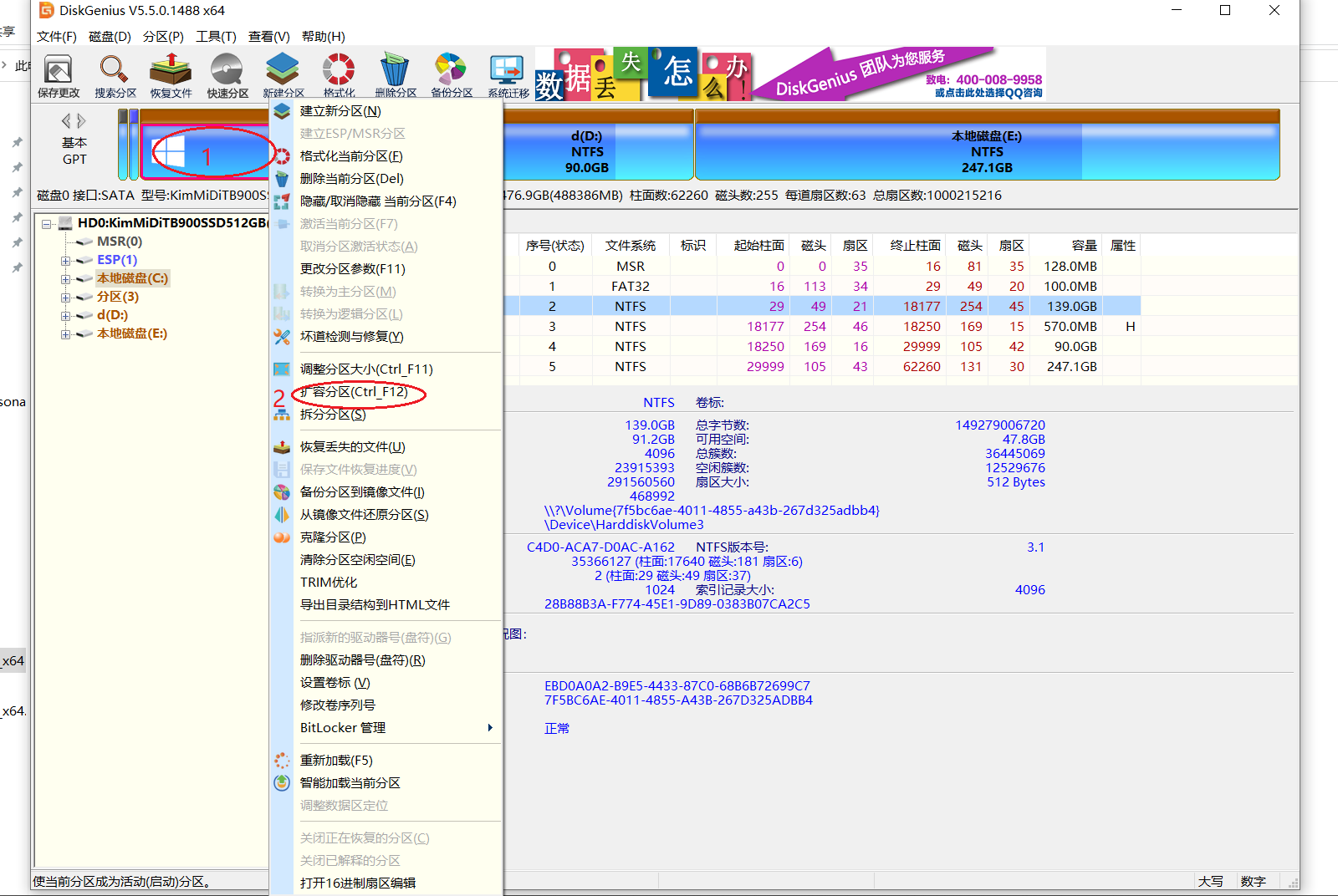
2.注意若扩容分区为灰色且分盘上显示有BitLocker加密,则说明硬盘被加密了,我们需要先解密再进行扩容(没有就跳到第4步)
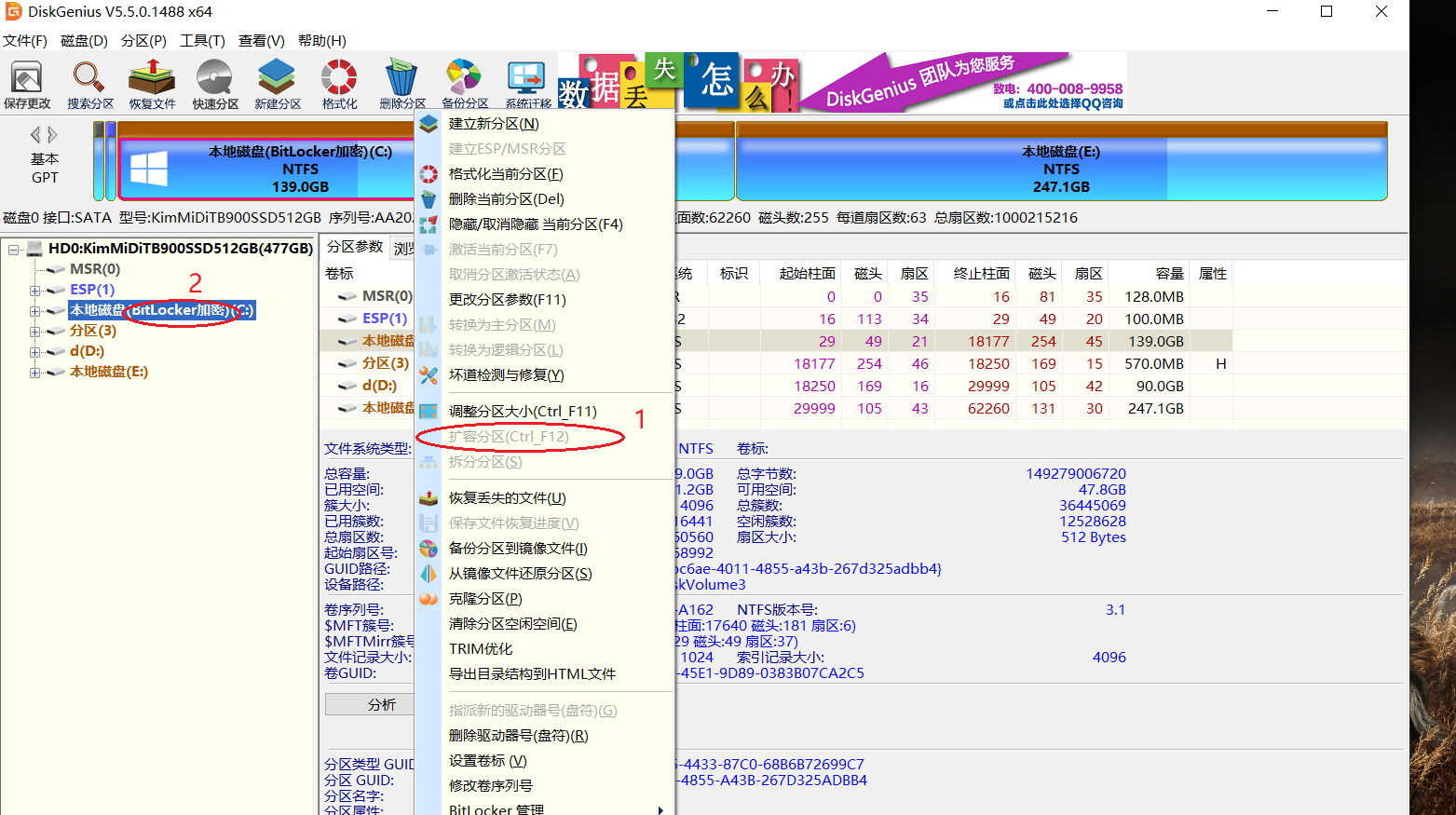
3.打开控制面板找到系统安全下的BitLocker驱动器加密,找到对应盘的BitLocker加密,选择关闭,等进度跑完,再回到DiskGenius发现扩容分区可以选了(关闭软件刷新一下)
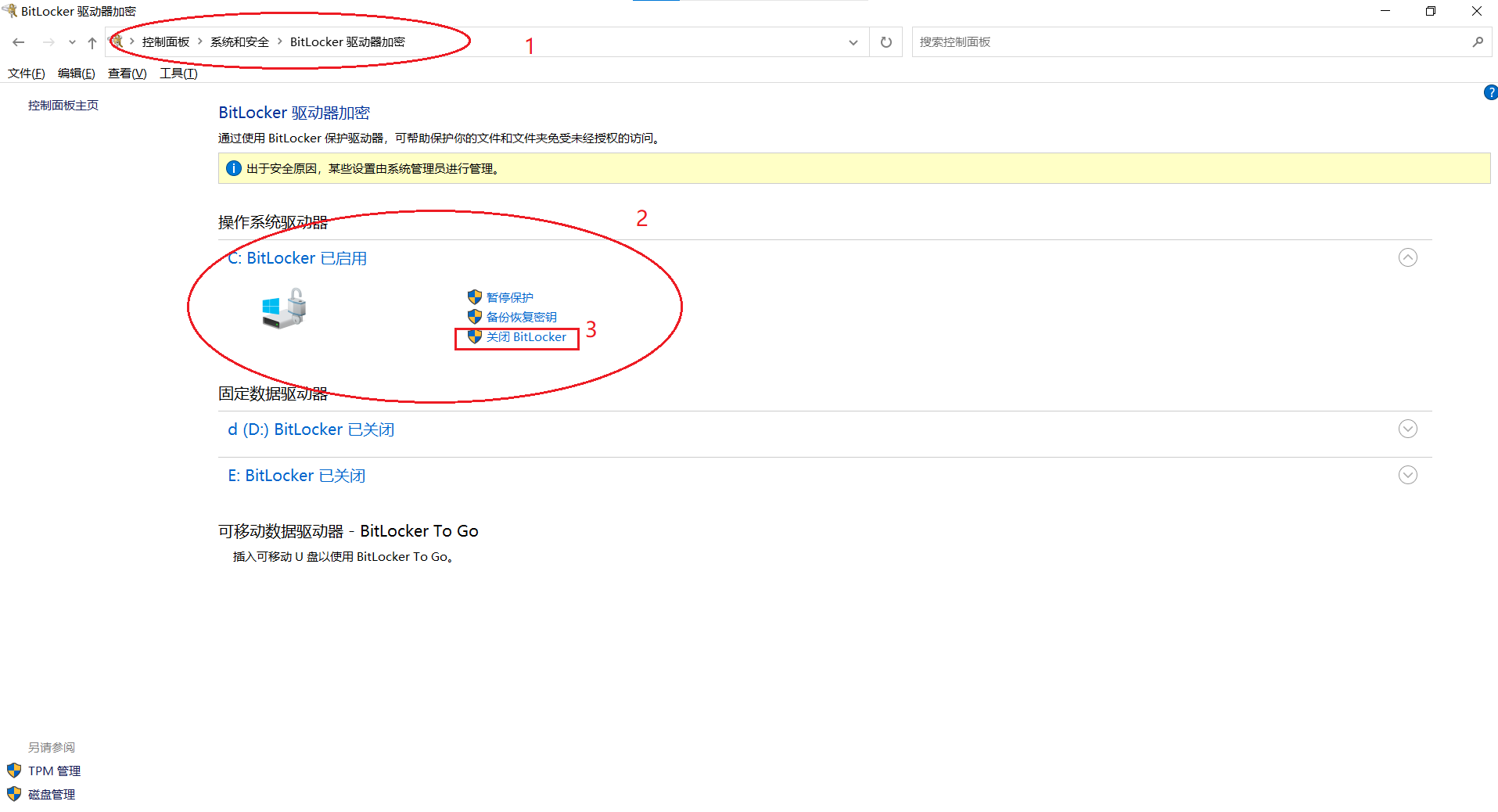
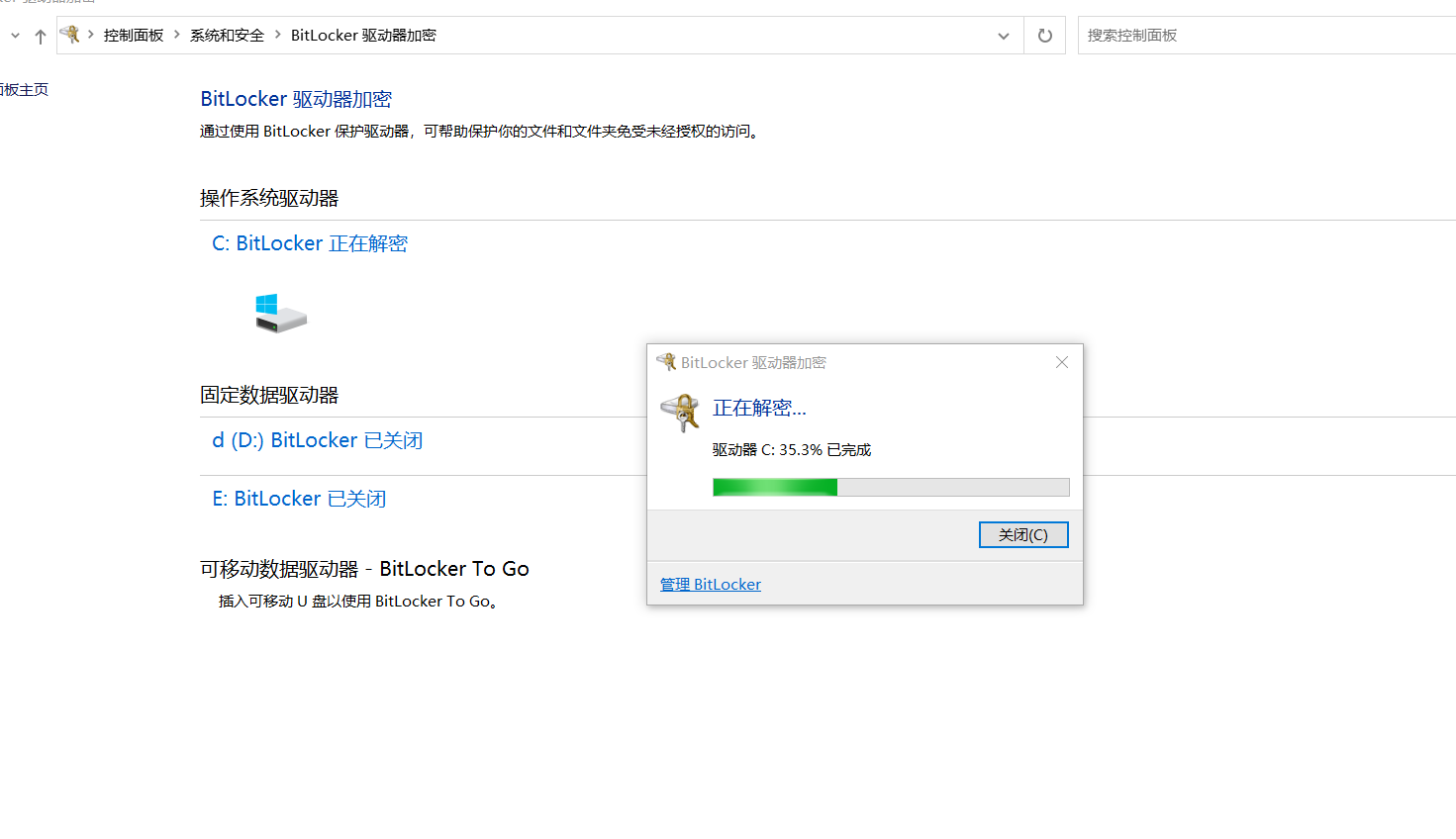
4.选择从哪个盘分配空间给C盘(我这里选择的是E盘),点击确定(若有其他弹窗保持默认即可)
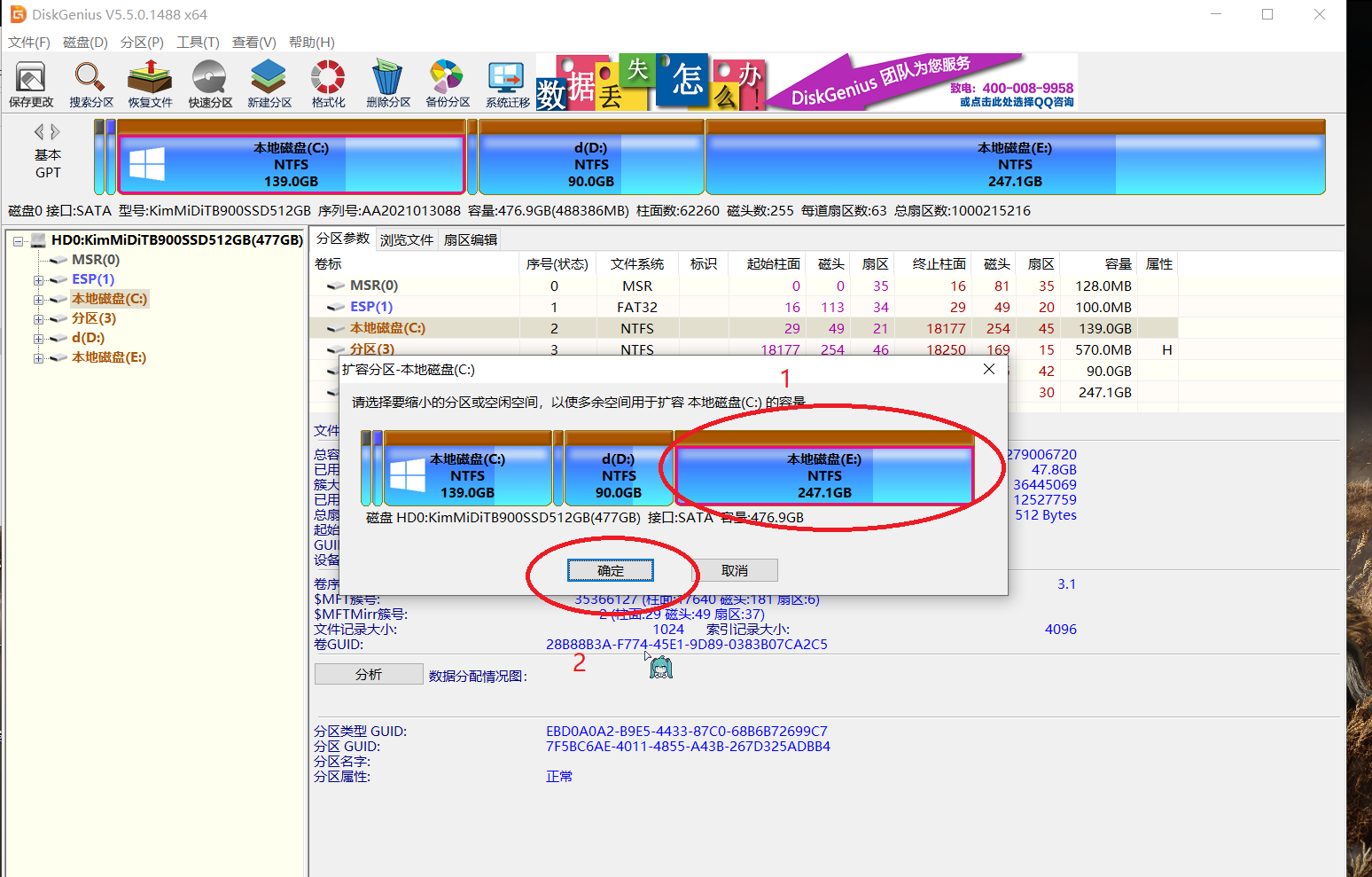
5.输入想分配的空间(我这以10GB为例),点击确定
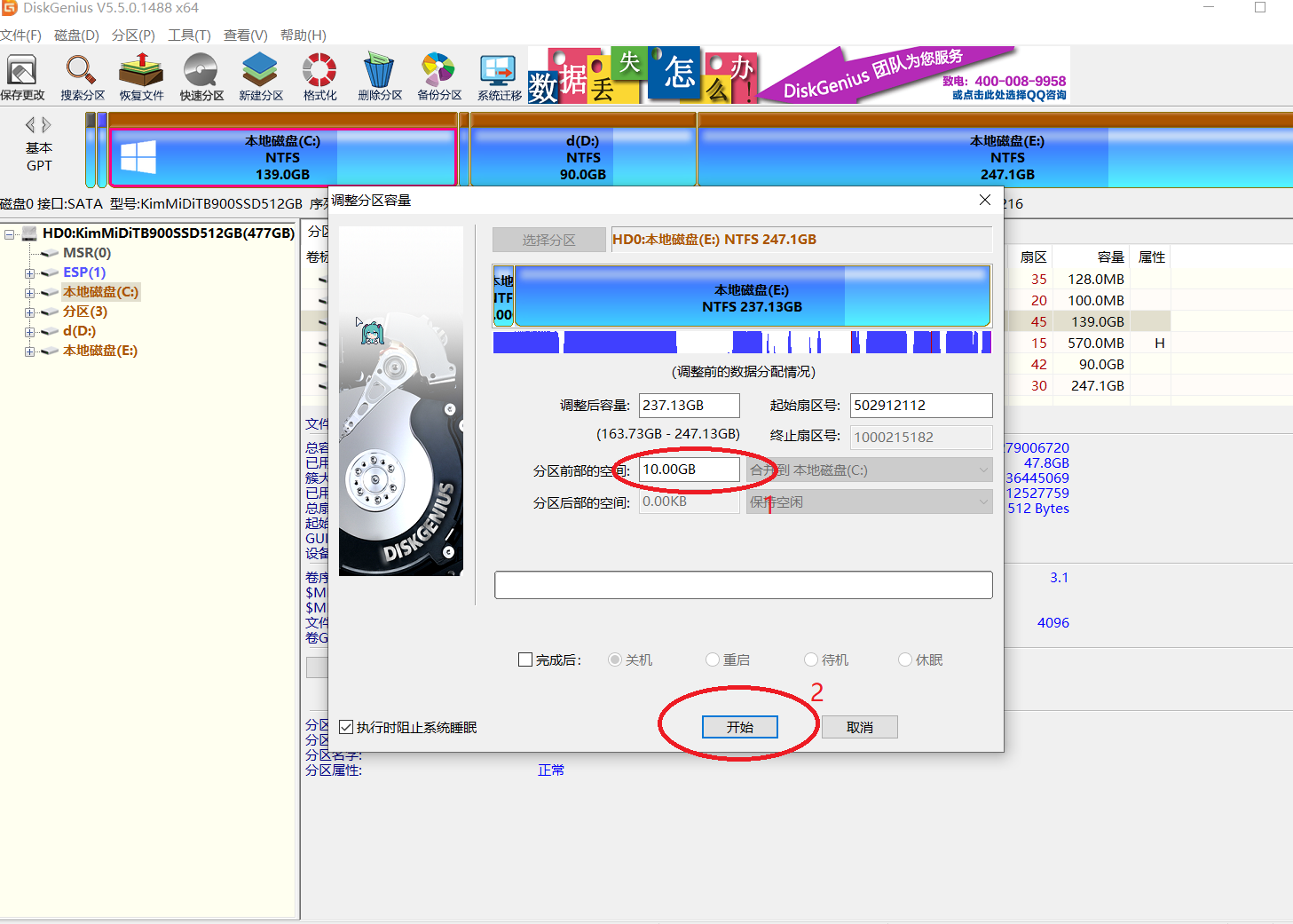
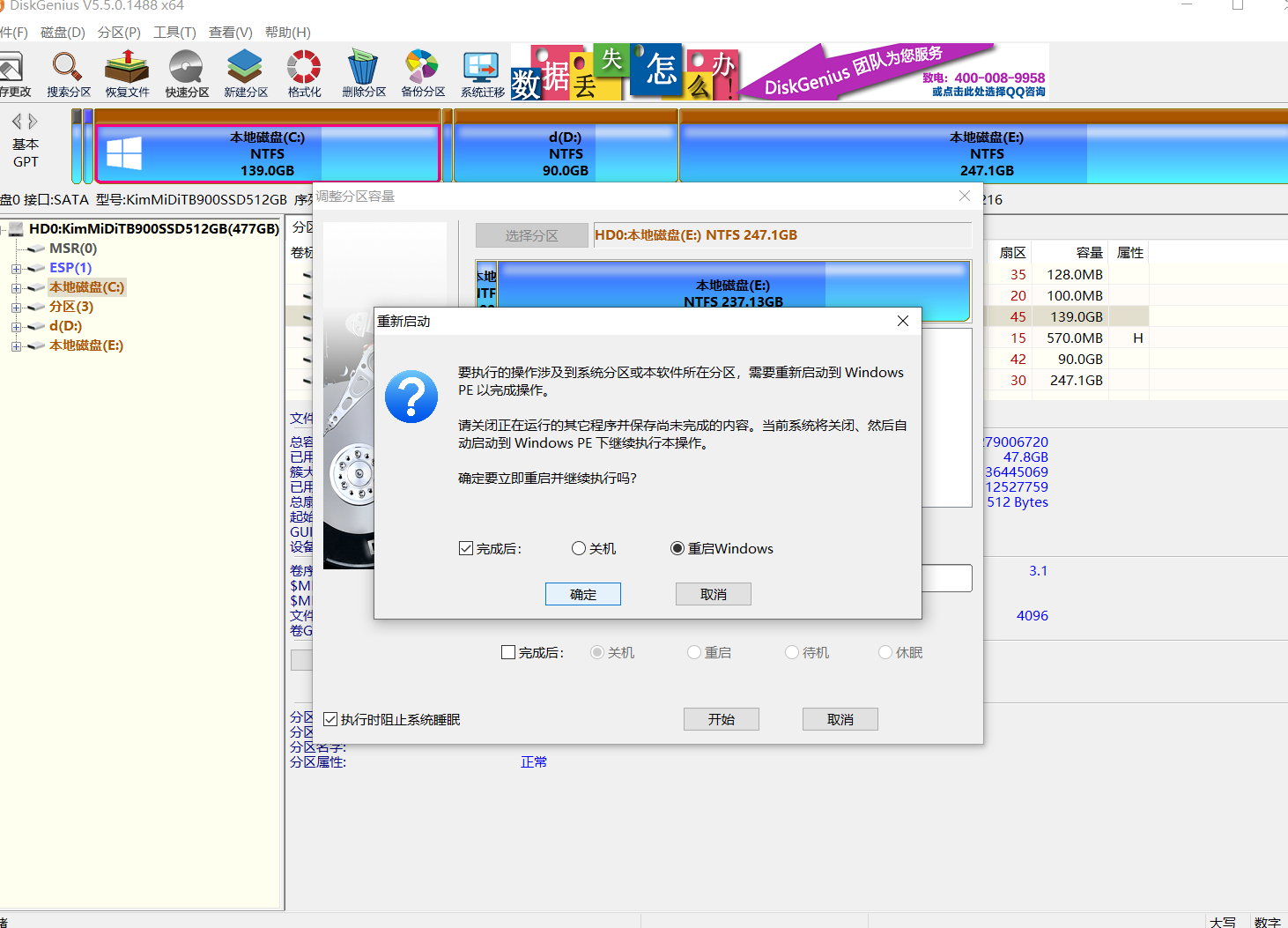
6.此时机器会重启进入PE系统操作,我们不用管它,它会自动操作然后重启
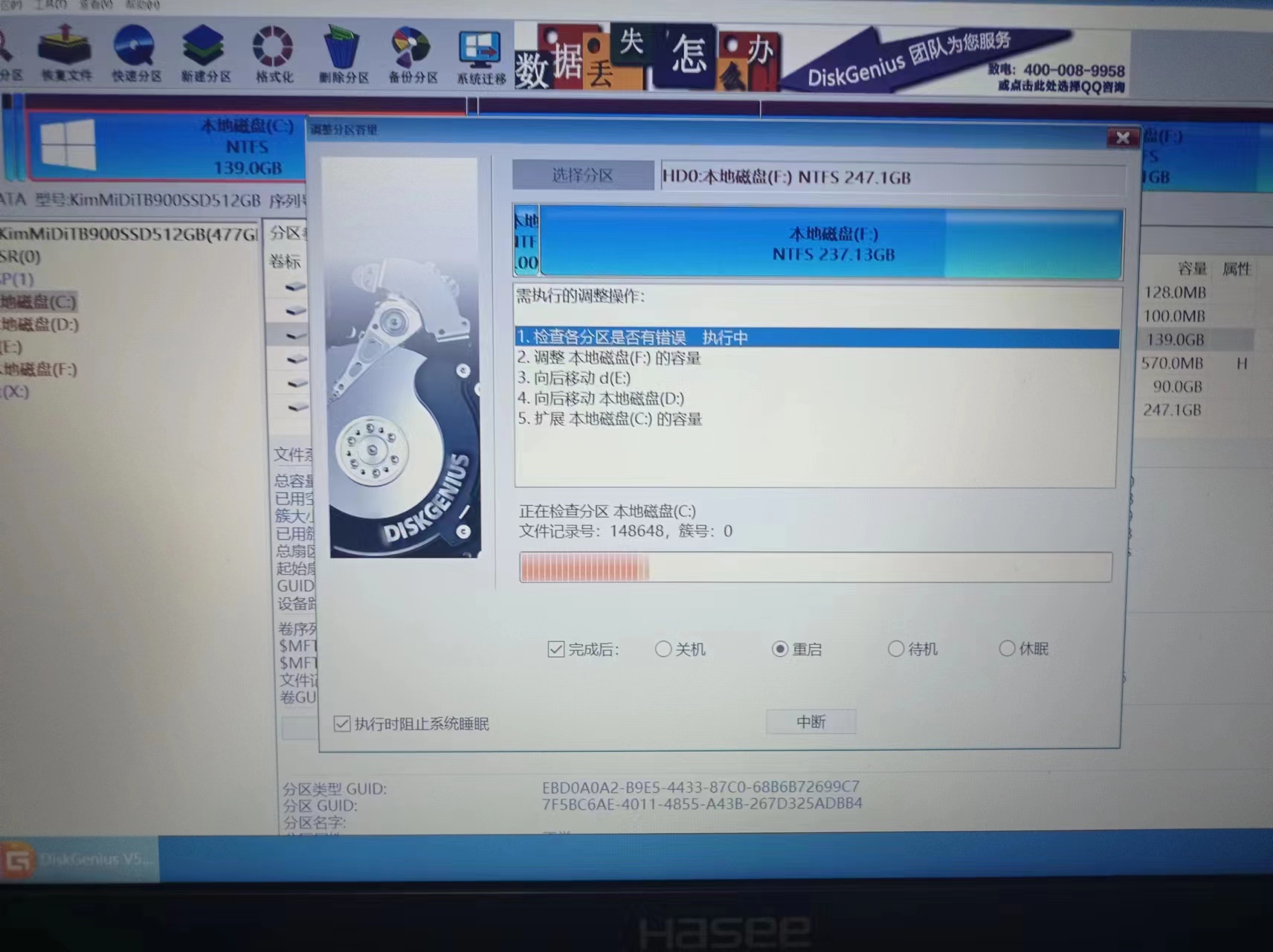
四、完成
重启后我们可以看到扩容已经完成
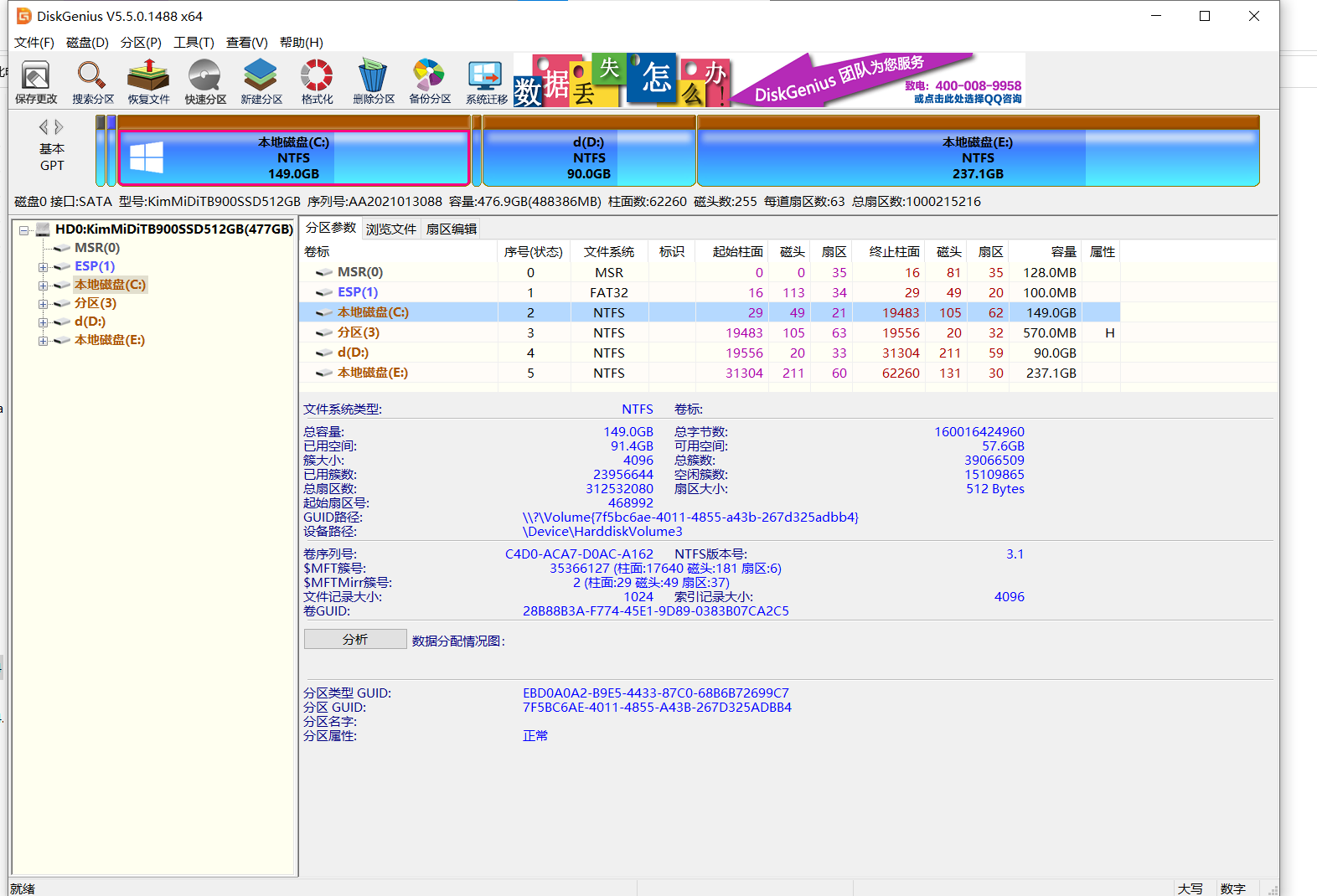
如果这篇文章对你有启发,欢迎请我喝杯咖啡~ 你的支持会让我有动力分享更多优质内容 (๑•̀ㅂ•́)و✧